CAD是一种专业的制图软件,这里所说的CAD就是一款用于建筑、机械等产品构造以及电子产品结构设计的软件。在CAD使用中,一些朋友在使用CAD绘制机械图的时候,需要各个角度的画平面图,但是CAD怎样画六角螺母平面图?本次的教程分享给大家,希望能够帮助到需要的朋友们。
方法/步骤
第1步
打开CAD,新建一个空白文件。
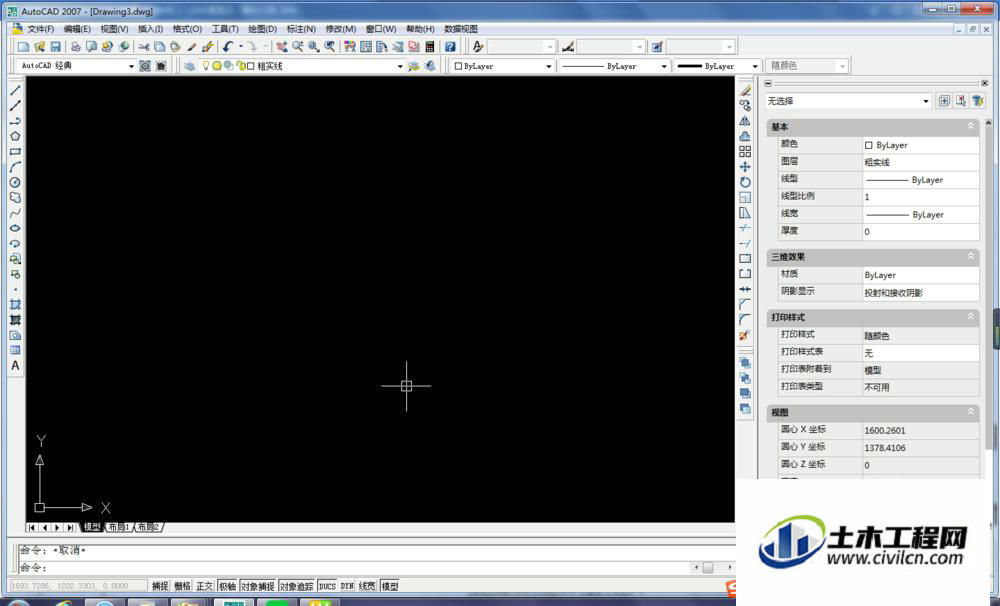
第2步
画一条中心线
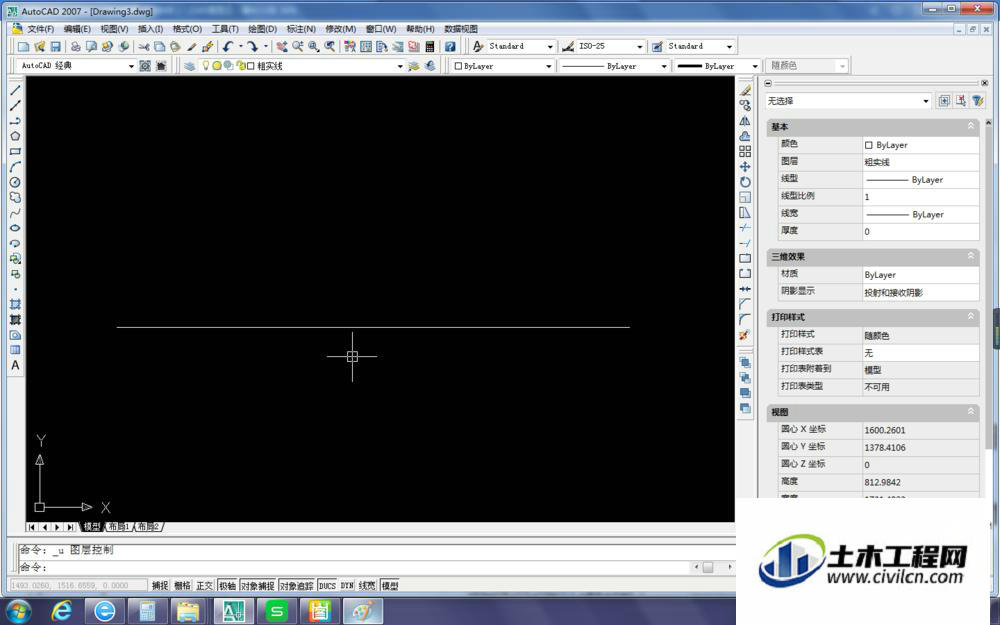
第3步
画一个圆,直径ø34.92
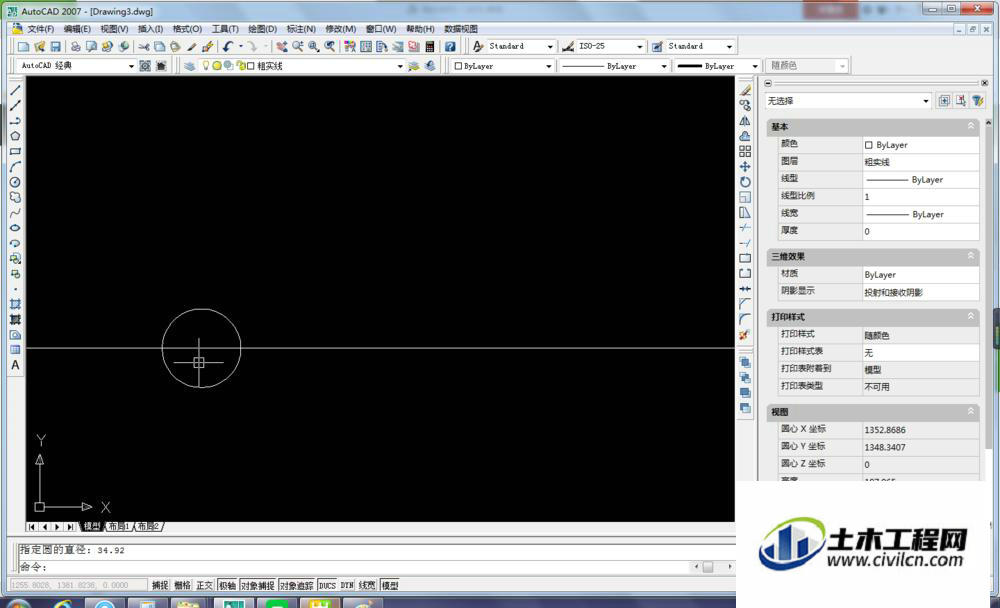
第4步
画一个外切于圆的六边形
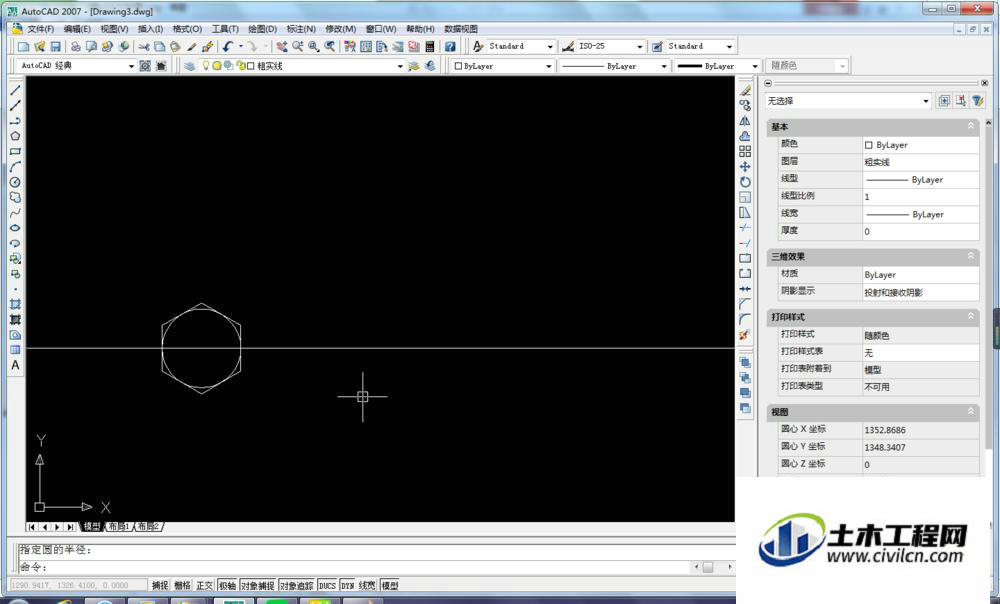
第5步
在旁边画一条长度34.92的线段,并平移一份,平移距离为10.41

第6步
从六边形上画出两条辅助线

第7步
从34.92线段的中点处画一条75°角的线段,长度无所谓。
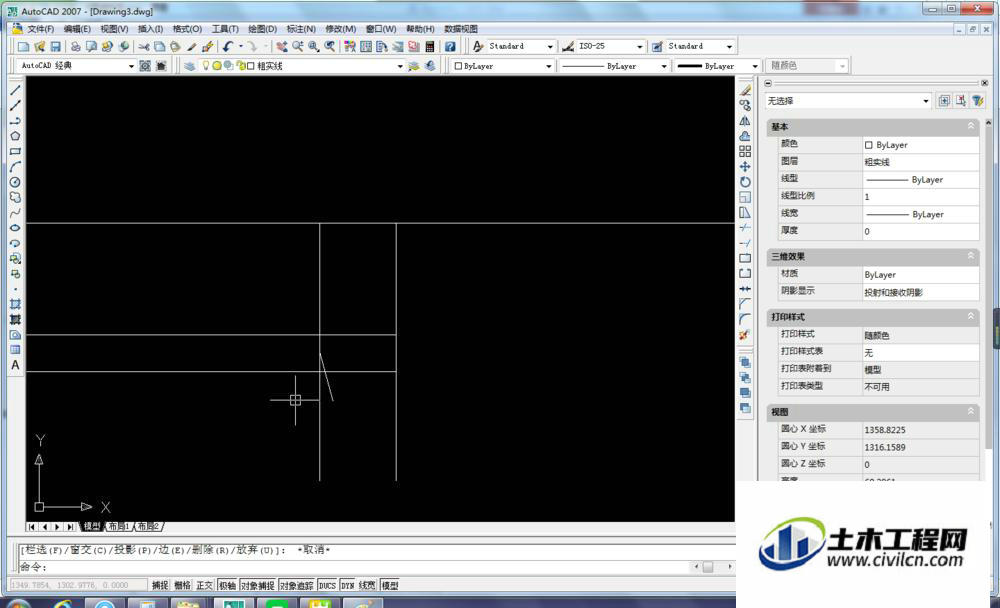
第8步
修剪多余的线段
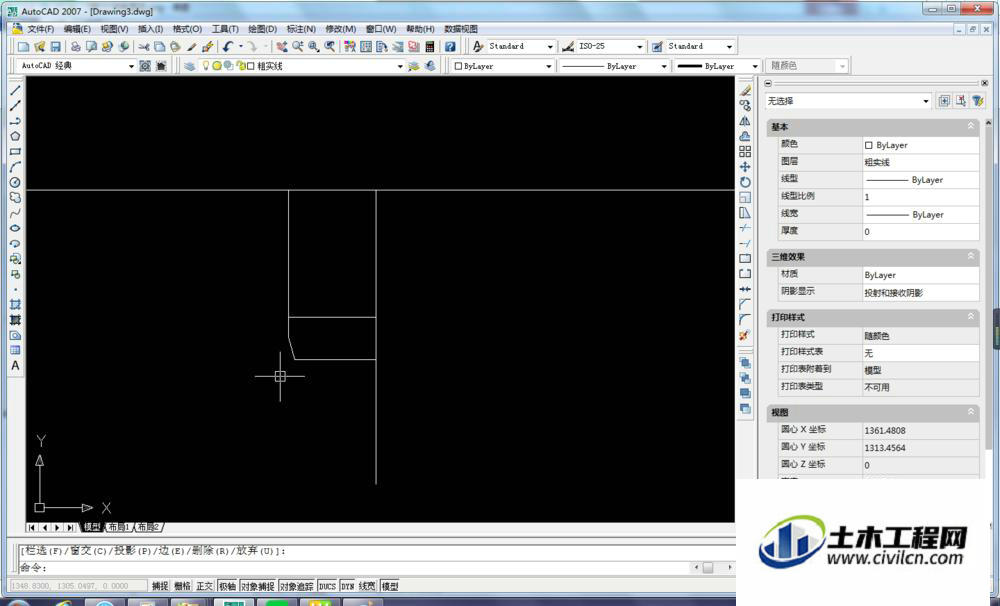
第9步
按下图使用镜像命令,然后画圆弧
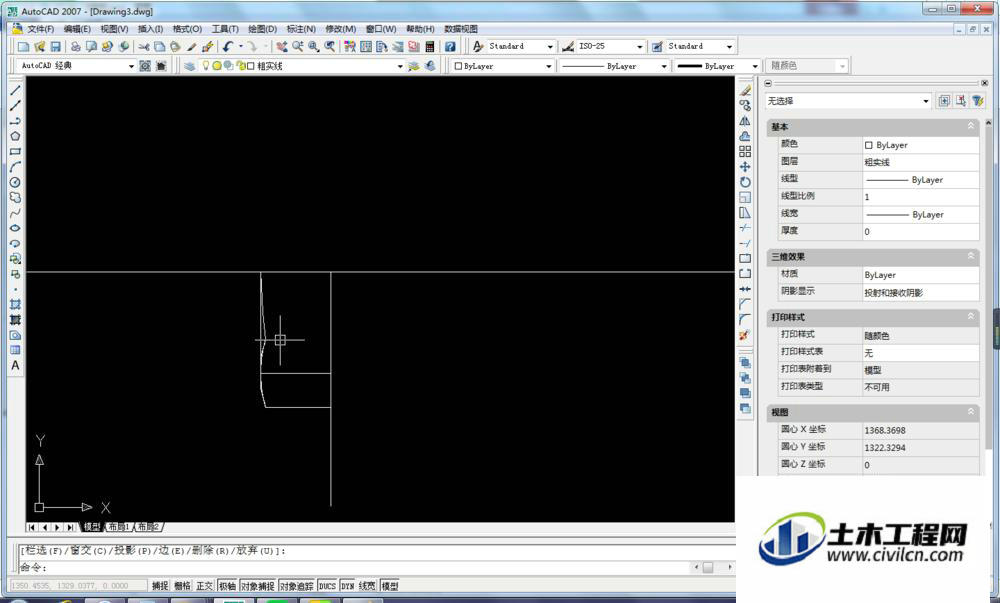
第10步
使用镜像命令,按下图方式镜像,然后修剪、删除多余的线段,并画一条直线将两边连接起来。
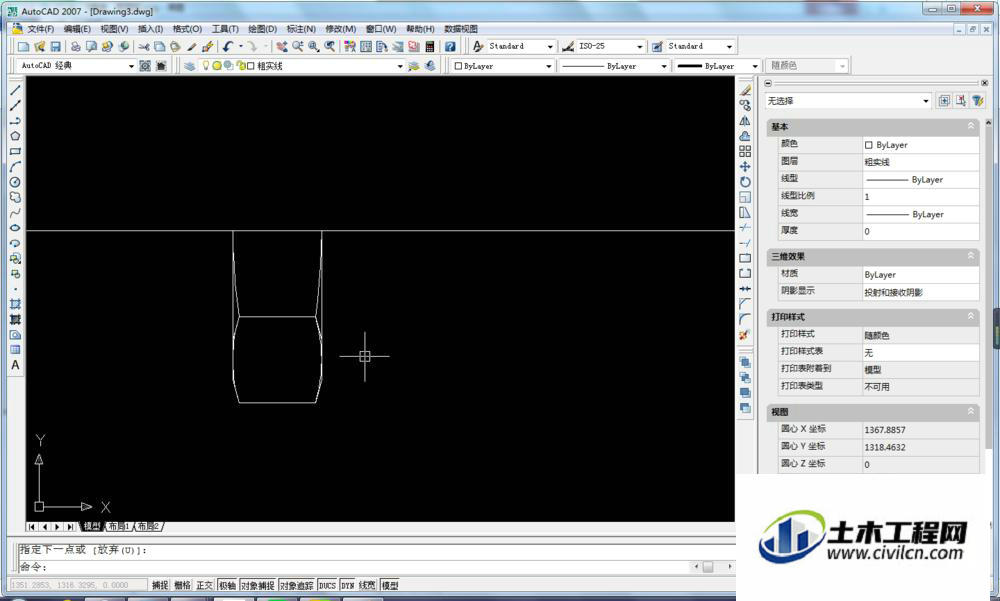
第11步
再镜像,以中心线为镜像线。这样六角螺母的侧面就画好了。如下图。
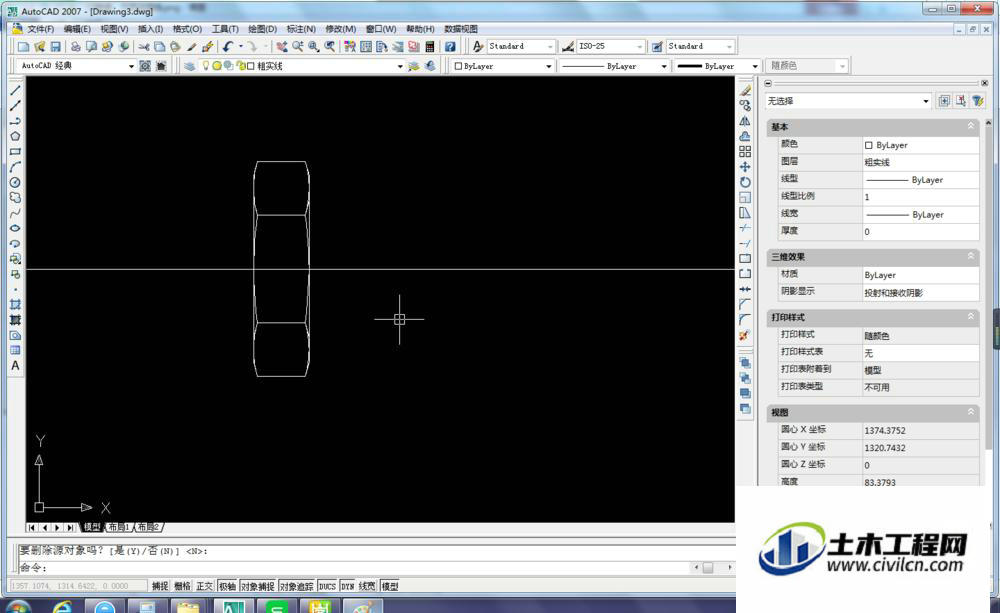
第12步
画上螺纹,并将中心线修剪,就有了下图中的效果。螺纹尺寸可以查螺纹表。笔者是瞎画的。
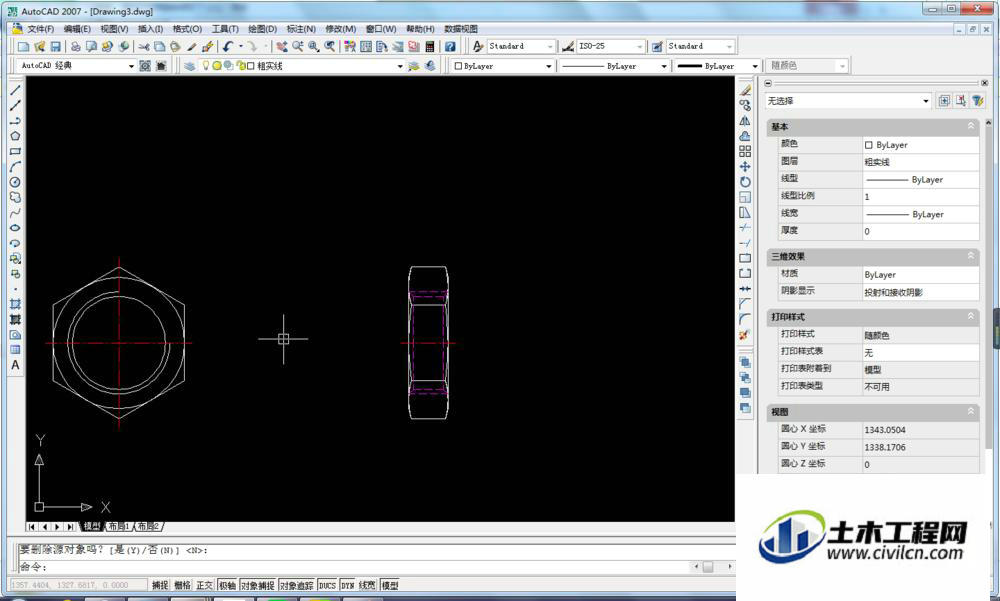
温馨提示:
以上就是关于“CAD如何画六角螺母平面图?”的方法,还不太熟悉的朋友多多练习,关注我们,帮你解决更多难题!
